许多伙伴使用360安全浏览器软件时,会遇到总提示设置默认浏览器的情况,比较烦人,那么应该如何处理呢?下面一起来看看360安全浏览器总提示设置默认浏览器的处理教程吧。
1、首先打开360安全浏览器,此时弹出提示设置默认浏览器窗口,如图。
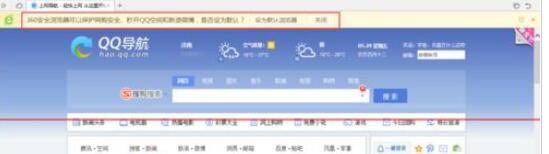
2、点击右上方菜单栏里的【工具】,弹出下拉菜单,找到【选项】按钮,如图。
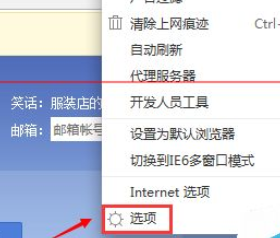
3、点击【选项】,进入选项界面,在该界面可以对浏览器进行设置,如图。
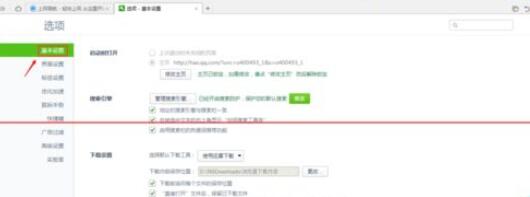
4、在左侧菜单栏【基本设置】选项里,下翻界面,在默认浏览器选项下可以看到勾选了启动时检测是否为默认浏览器,这也是为什么每次登陆浏览器都会提示的原因了,如图。
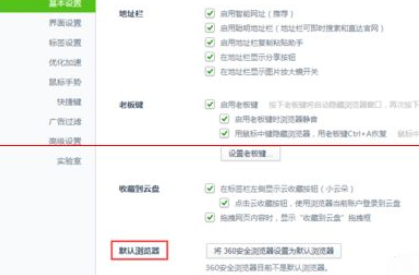
5、取消勾选启动时检测是否为默认浏览器,此时界面会自动保存修改的设置,如图。
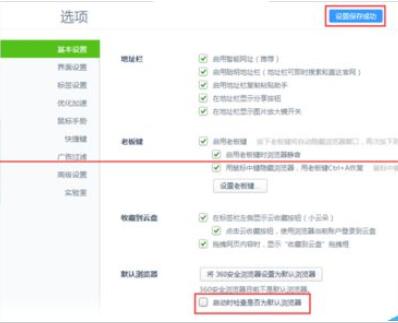
6、最后关闭浏览器并重新打开,此时不再弹出提示了,如图。
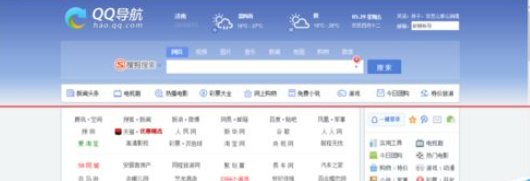
学完本文360安全浏览器总提示设置默认浏览器的处理教程,是不是觉得以后操作起来会更容易一点呢?
- 《无畏契约》10月6日外网皮肤排名
- Excel数字变成了小数点+E+17怎么办?
- 惠普Win10改Win7系统BIOS设置怎么弄?
- Win7精简版32位239M终极纯净版无法使用无线网络怎么办?
- 《寂静岭2重制版》实用心得分享 寂静岭2重制版解谜攻略
- Excel数字变成了小数点+E+17怎么办?
- 惠普Win10改Win7系统BIOS设置怎么弄?
- Win7精简版32位239M终极纯净版无法使用无线网络怎么办?
- 《寂静岭2重制版》保险箱解谜教学
- Excel数字变成了小数点+E+17怎么办?
- 惠普Win10改Win7系统BIOS设置怎么弄?
- Win7精简版32位239M终极纯净版无法使用无线网络怎么办?
- 《绝区零》露西信赖邀约任务攻略
- Excel数字变成了小数点+E+17怎么办?
- 《寂静岭2重制版》白金流程视频解说
- 惠普Win10改Win7系统BIOS设置怎么弄?
- 《寂静岭2重制版》全Boss战视频合集
- Excel数字变成了小数点+E+17怎么办?
- 惠普Win10改Win7系统BIOS设置怎么弄?
- Win7精简版32位239M终极纯净版无法使用无线网络怎么办?
- 《咒》Demo版全流程实况解说
- 《鬼向》最高Hard难度全流程实况解说
- Excel数字变成了小数点+E+17怎么办?
- 惠普Win10改Win7系统BIOS设置怎么弄?
- Win7精简版32位239M终极纯净版无法使用无线网络怎么办?
- 旺宝刷收藏精灵软件 v3.0.2
- 太乐谷歌地图下载器 v4.3.2
- 犀牛QQ采集器 v1.0
- E卡无限刷留言工具 v1.0
- 海鸟QQ申请器 v3.2
- 豆瓣小组发帖软件 v3.5.0
- 索马里论坛群发 2014 v2.0
- 网页刷新工具 v1.0
- 东方财富网股吧发帖机 v1.0
- 会搜淘宝买家采集会员吸纳软件 v1.2.1
- 使命召唤10汉化补丁 v5.03
- Honey Select魔鬼身材巫女萨莉MOD v2.2
- 战地叛逆连队2八项修改器 v3.2
- 饥荒地窖仓库MOD v2.2
- 火线精英潜伏透视 v1.3
- 饥荒宝石可制作MOD v2.62
- 红色警戒2共和国之辉修改器 v1.2
- 骑马与砍杀2所有近战武器带范围伤害MOD v2.10
- 曹操传万能调试器 v0.28
- 极品飞车21热度简体中文补丁 v2.22
- inkwell
- inky
- inland
- in-laws
- inlay
- inlet
- in-line skate
- in-line skating
- in loco parentis
- inmate
- 信号(下)
- 行政诉讼与国家赔偿审判理论与实务
- 胖子国和瘦子国(精)/大作家写给孩子们
- 眼见非实(精)
- 古诗词书写课(鸟语花香)
- 格林兄弟(5初2新版)/外教社朗文初中英语分级阅读
- 咏情言志(历代著名诗词曲赋英译鉴赏)(精)/中国古典文学英译丛书
- 家在深圳(老物件里的光阴故事)(精)
- 星际信使(宇宙视角下的人类文明)(精)
- 人设心理学(用心理学塑造故事人物)
- [BT下载][好运家][第34集][WEB-MKV/0.87G][国语配音/中文字幕][1080P][流媒体][ZeroTV]
- [BT下载][好运家][第33集][WEB-MP4/0.79G][国语配音/中文字幕][1080P][H265][流媒体][ZeroTV]
- [BT下载][有歌2024][第15集][WEB-MKV/2.99G][国语配音/中文字幕][4K-2160P][H265][流媒体][ZeroTV]
- [BT下载][灿烂的风和海][第06集][WEB-MP4/0.71G][国语配音/中文字幕][1080P][H265][流媒体][ZeroTV]
- [BT下载][灿烂的风和海][第05-06集][WEB-MP4/2.98G][国语配音/中文字幕][4K-2160P][H265][流媒体][ZeroTV]
- [BT下载][错爱双生][全25集][WEB-MKV/3.17G][国语配音/中文字幕][1080P][H265][流媒体][ZeroTV]
- [BT下载][镇魂街.第四季][第06集][WEB-MP4/0.41G][国语配音/中文字幕][1080P][流媒体][ZeroTV]
- [BT下载][镇魂街.第四季][第06集][WEB-MP4/1.41G][国语配音/中文字幕][4K-2160P][流媒体][ZeroTV]
- [BT下载][百姓贵族][第12集][WEB-MP4/0.13G][中文字幕][1080P][流媒体][ZeroTV]
- [BT下载][百姓贵族][第12集][WEB-MKV/0.20G][中文字幕][1080P][流媒体][ZeroTV]